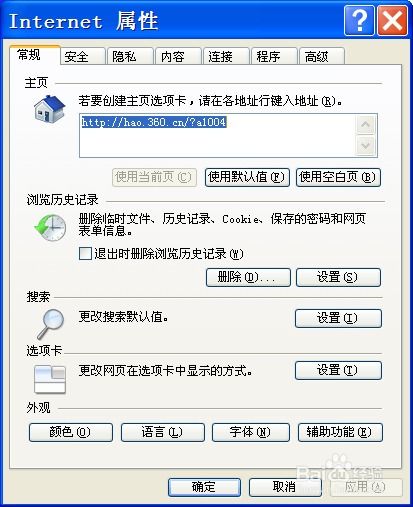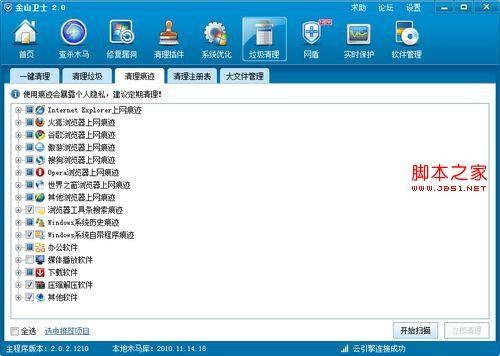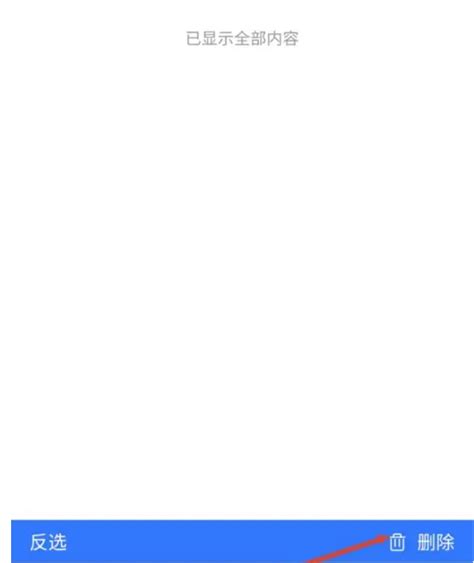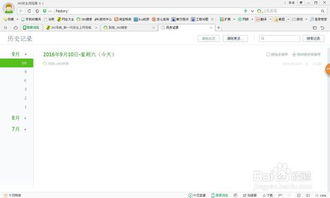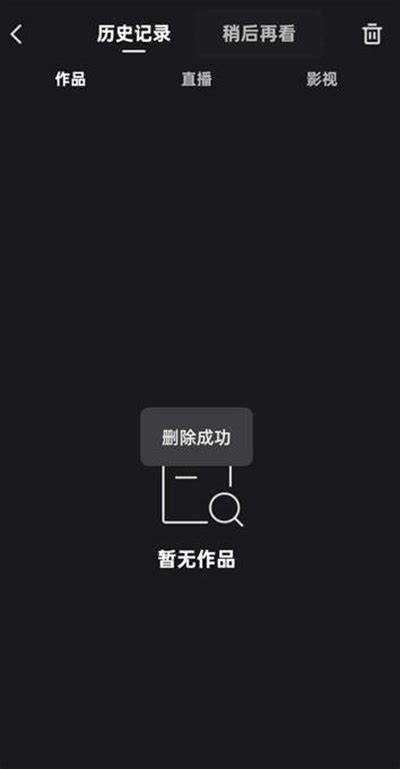如何有效清除浏览器历史记录
在现代数字化时代,互联网已成为我们日常生活中不可或缺的一部分。无论是工作、学习还是娱乐,我们几乎每天都会浏览各种各样的网页。然而,随着我们浏览网页的增多,网页历史记录也逐渐累积,其中可能包含一些敏感或私人的信息。为了保护个人隐私和安全,定期清除网页历史记录变得尤为重要。下面,我将详细介绍如何清除不同浏览器中的网页历史记录,帮助你有效保护个人隐私。

首先,我们来看看如何在谷歌Chrome浏览器中清除网页历史记录。谷歌Chrome作为全球使用最广泛的浏览器之一,其界面友好且功能强大。要清除Chrome浏览器的历史记录,你需要打开Chrome,点击右上角的三个点组成的菜单图标,选择“设置”。在设置页面中,向下滚动找到“隐私设置和安全性”部分,然后点击“清除浏览数据”。在弹出的窗口中,你可以选择清除数据的时间范围,如过去一小时、过去一天、过去一周等,或者直接选择“所有时间”。接下来,勾选“浏览记录”以及其他你希望清除的项目,如“缓存的图片和文件”、“Cookies及其他站点数据”等,最后点击“清除数据”按钮。这样,Chrome浏览器中的网页历史记录就会被彻底清除。

接下来,我们探讨如何清除微软Edge浏览器的网页历史记录。Edge浏览器作为微软推出的新一代浏览器,在性能和安全性方面都有显著提升。要清除Edge浏览器的历史记录,同样需要打开浏览器,点击右上角的三个点图标,然后选择“设置”。在设置页面中,找到并点击“隐私、搜索和服务”选项。接着,在右侧的页面中,滚动到“清除浏览数据”部分,点击“选择要清除的内容”。在弹出的窗口中,选择数据的时间范围,并勾选“浏览历史记录”以及其他需要清除的项目。最后,点击“立即清除”按钮,即可清除Edge浏览器中的网页历史记录。

对于苹果用户来说,Safari浏览器是Mac和iOS设备上默认的浏览器。清除Safari浏览器的历史记录同样简单。你需要打开Safari浏览器,然后点击左上角的“Safari”菜单,选择“偏好设置”。在偏好设置窗口中,点击“隐私”选项卡。在隐私选项卡中,你可以看到一个“管理网站数据”的按钮,点击它。在弹出的窗口中,你可以选择删除特定的网站数据,或者点击左下角的“全部移除”来清除所有网站数据。此外,你还可以通过点击“历史记录”选项卡中的“清除历史记录”按钮,来清除Safari浏览器的历史记录。在弹出的对话框中,选择清除的时间范围,然后点击“清除历史记录”即可。

除了以上几款主流浏览器外,还有许多其他浏览器,如Mozilla Firefox、Opera等,它们也提供了清除网页历史记录的功能。以Firefox为例,你需要打开Firefox浏览器,点击右上角的三条横线组成的菜单图标,选择“设置”。在设置页面中,找到“隐私与安全”部分,然后点击“清除数据”。在弹出的窗口中,选择数据的时间范围,并勾选“浏览记录”以及其他需要清除的项目,最后点击“清除”按钮即可。
除了通过浏览器内置的清除功能来删除网页历史记录外,你还可以使用一些专业的隐私保护工具来更全面地保护你的隐私。例如,一些隐私保护软件可以自动清除你的浏览历史记录、Cookies、缓存文件等,确保你的隐私不会被泄露。此外,你还可以使用密码管理工具来保护你的浏览器密码和其他敏感信息,增加一层安全保障。
在清除网页历史记录时,有一点需要注意:清除历史记录并不能完全防止他人通过其他手段获取你的浏览信息。例如,如果你使用了公共电脑或设备,并且没有退出你的账户或清除浏览器缓存,那么其他人仍然有可能通过一些技术手段恢复你的浏览历史。因此,在使用公共设备时,一定要记得退出账户并清除所有痕迹。
此外,为了保护你的隐私和安全,你还可以采取一些额外的措施。例如,使用隐私模式或无痕浏览模式浏览网页,这样浏览器就不会保存你的浏览历史、Cookies和缓存文件。另外,定期更新你的浏览器和操作系统,以确保你拥有最新的安全补丁和防护措施。
总之,清除网页历史记录是保护个人隐私和安全的重要措施之一。无论你使用的是哪种浏览器,都可以通过浏览器内置的清除功能或专业的隐私保护工具来删除你的浏览历史记录。同时,记得在使用公共设备时退出账户并清除所有痕迹,以及采取额外的安全措施来保护你的隐私。通过这些方法,你可以更好地保护自己的隐私和安全,享受更加安心的互联网体验。
- 上一篇: 腾讯视频硬件加速开启秘籍
- 下一篇: 掌握藕的最佳种植时间和高效方法
-
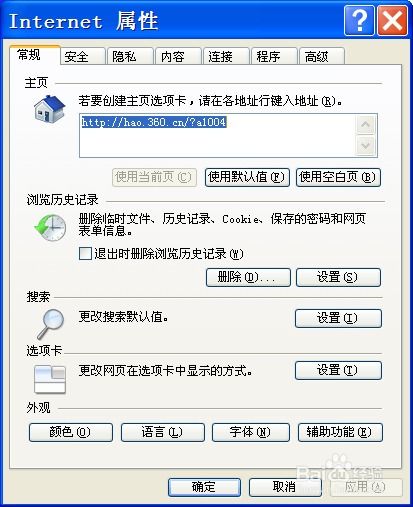 如何有效清除网页浏览记录新闻资讯11-21
如何有效清除网页浏览记录新闻资讯11-21 -
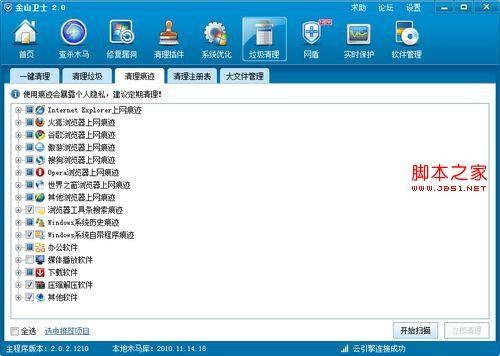 如何清除浏览器地址栏历史记录新闻资讯12-02
如何清除浏览器地址栏历史记录新闻资讯12-02 -
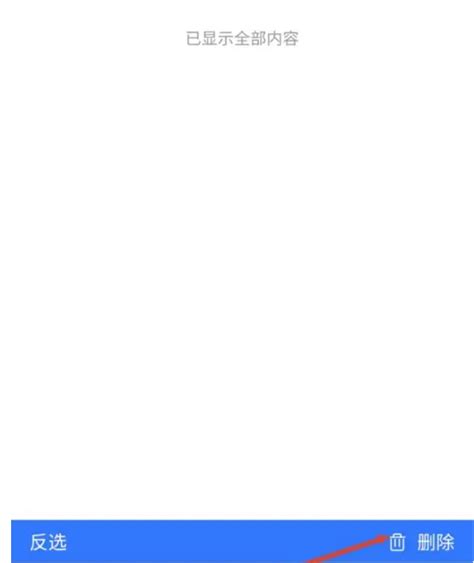 轻松学会!如何在腾讯新闻中清除历史记录新闻资讯02-26
轻松学会!如何在腾讯新闻中清除历史记录新闻资讯02-26 -
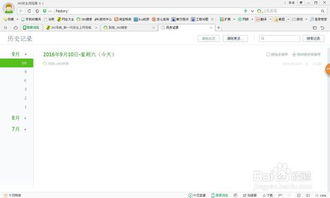 轻松学会:如何彻底清除浏览器历史记录新闻资讯11-28
轻松学会:如何彻底清除浏览器历史记录新闻资讯11-28 -
 彻底清除QQ浏览器历史记录,永久不留痕!新闻资讯06-23
彻底清除QQ浏览器历史记录,永久不留痕!新闻资讯06-23 -
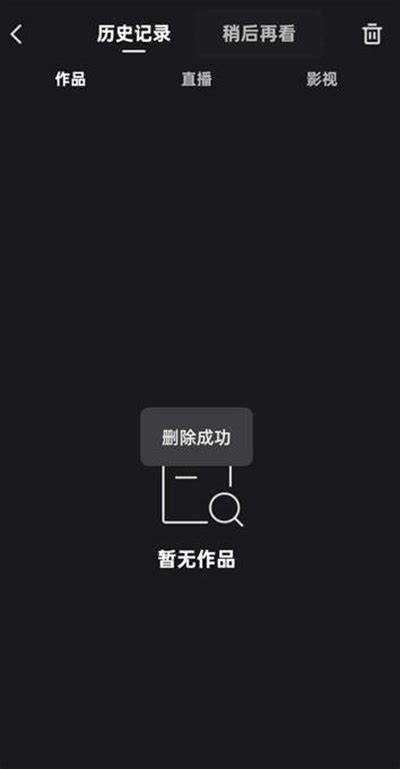 如何彻底清除快手所有历史记录新闻资讯03-25
如何彻底清除快手所有历史记录新闻资讯03-25